今天要教大家製作一個專屬於自己的天氣APP,讓你可以輕鬆掌握全台灣一週內的天氣狀況。在這篇文章中,我將詳細帶領大家從中央氣象局的註冊流程開始,教你如何申請API授權碼並獲取氣象資料,還會介紹天氣APP的基本布局設計。而在下一篇中,將進一步深入講解如何設計精美的界面及撰寫核心程式碼,讓你的天氣APP不僅功能強大,還充滿專業感。
首先我們先到google或是edge搜尋氣象局:
點紅框氣象局進入主業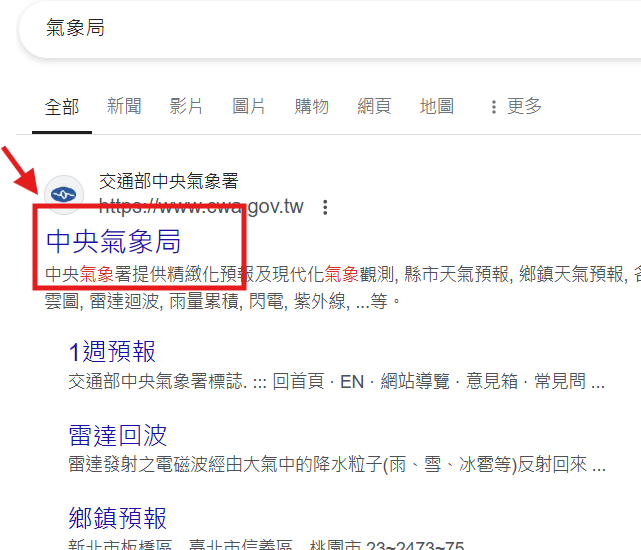
往下滑點氣象開放資料,就會看到註冊/登入。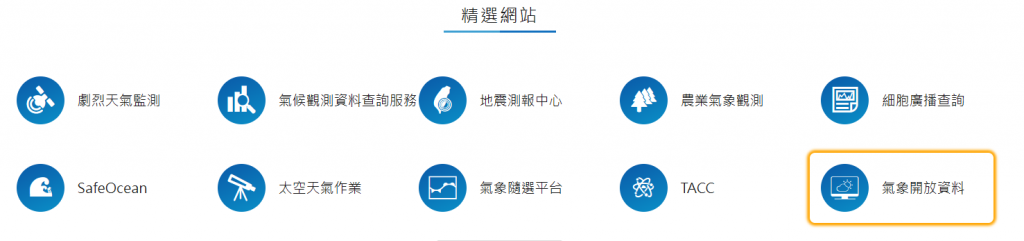

點註冊/登入,註冊氣象會員
補充說明
氣象局會員登入有2種方式:
1.註冊氣象局的會員登入
2.使用Facebook註冊登入(中央氣象署資料申購系統尚未能使用 facebook 登入)
建議還是註冊氣象局的會員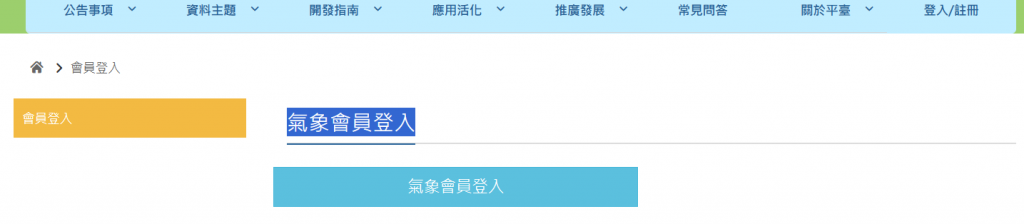
會員註冊好之後
點紅框,取得授權碼金鑰,下方的更新授權碼,是在你忘了自己的授權碼金鑰或是單純你想換個金鑰,才會需要用到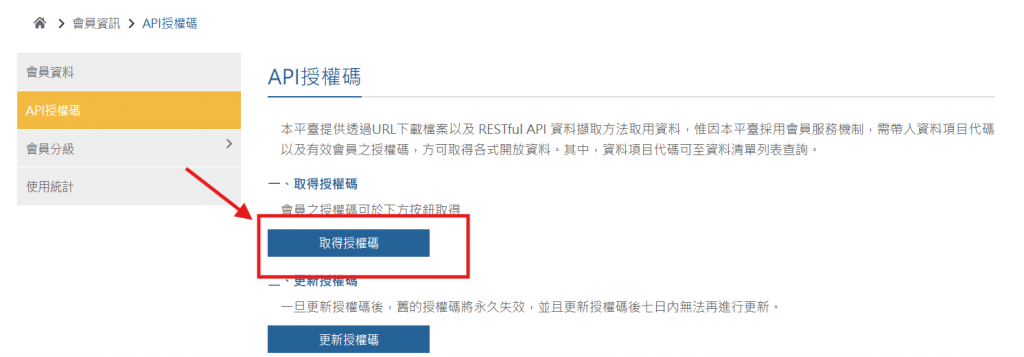
點擊取得授權碼後,你的授權碼金鑰會出現在取得授權碼的右方,會長這樣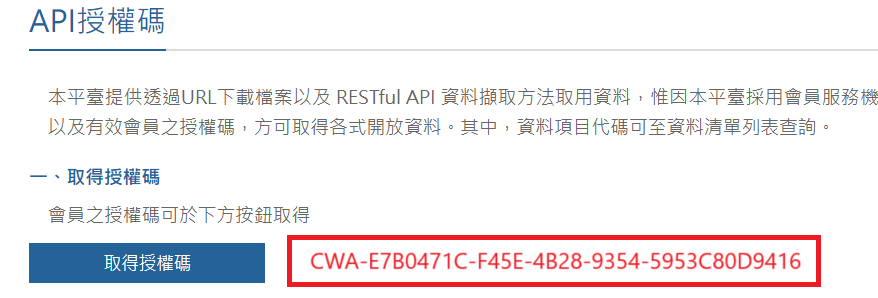
在取得金鑰後,一定要記起來或者存起來,因為金鑰再等等我們抓取API資料時一定會用到
我幫你們做個抓取API資料的連結,方便你們找到抓取API資料的頁面
氣象局API資料
這次製作天氣APP,我們會使用到這個
將他點開後,點擊 Try it out 這個按鍵
把剛剛的金鑰,填在Authorization的空格中,像紅框中這樣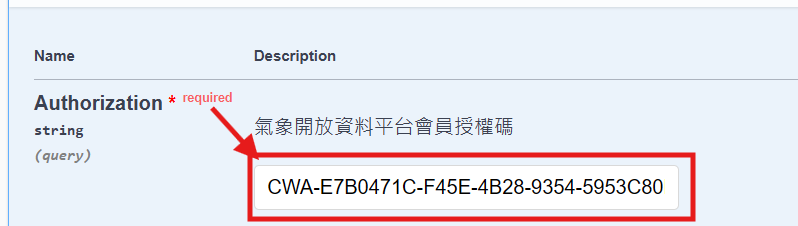
除了剛剛填金鑰的部分,往下滑還有兩個重要的部分locationName(抓取各縣市)、elementName(抓取天氣因子)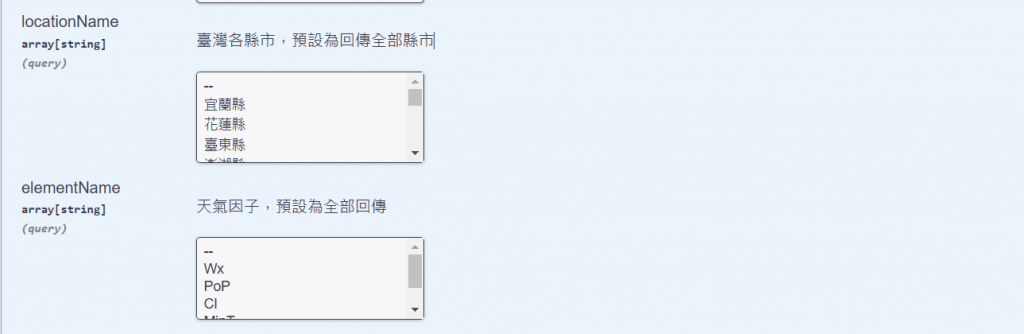
在所需要的資料都填完後,往下滑點擊Execute
就會跳出API的資料以及API的網址,這樣就表示API的資料抓取成功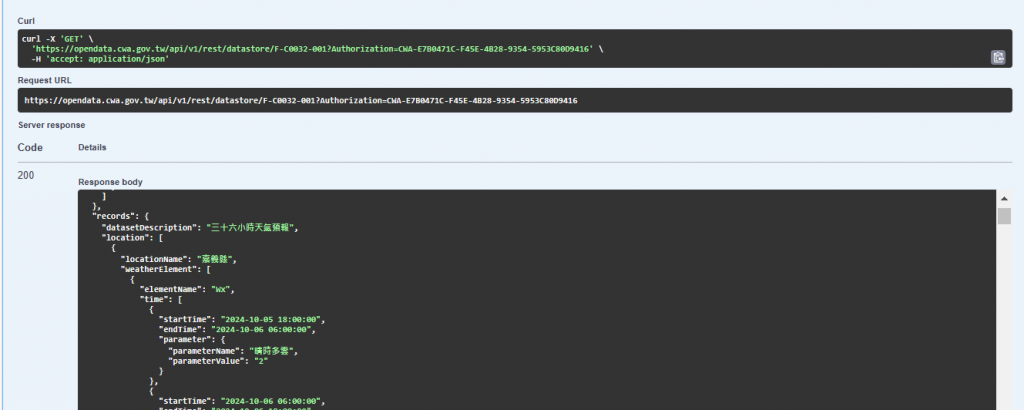
今天我們先專注於帶領大家抓取天氣APP所需的API資料。由於天氣API的程式碼相對較為複雜,若是今天一併教學,可能會讓大家在理解上感到困難。因此,我將在下一篇文章中,詳細說明如何設計天氣APP的布局以及撰寫程式碼,讓大家可以更有條理地學習並掌握這些內容。
